Laitehallinta on normaalisti käyttämäsi sovellusTarvitsetko sinulla ohjelmistojen aiheuttamia laitteisto-ongelmia tai jos vianetsit yleensä Windows 10 -ongelmia. Toisin kuin Tehtävienhallinta, Laitehallintaa ei ole yhtä helppo avata. Jos Windows-haku toimii ilman mitään ongelmia järjestelmässäsi, voit etsiä Laitehallintaa sieltä ja sen pitäisi avata se. Jos sinulla on ongelmia Windows-haun kanssa, tässä on kuusi eri tapaa avata Laitehallinta Windows 10: ssä.
Suorita laatikko
Avaa Suorita-ruutu Win + R -pikanäppäimellä. Kirjoita Suorita-ruutuun seuraava ja napauta Enter-näppäintä.
devmgmt.msc

File Explorer
Avaa File Explorer missä tahansa paikassa. Jos sinulla on jo File Explorer -ikkuna auki, se tekee myös tempun. Napsauta sijaintipalkin sisällä ja kirjoita seuraava. Napauta Enter, ja Laitehallinta avautuu.
devmgmt.msc
Ohjauspaneeli
Tämä menetelmä on ehdottomasti vähiten kätevämenetelmä tässä luettelossa, mutta silti, se on syytä tietää, jos muita menetelmiä ei voida käyttää. Avaa Ohjauspaneeli ja siirry Järjestelmä ja suojaus -asetusryhmään. Valitse Järjestelmä ja napsauta vasemmassa sarakkeessa Laitehallinta.
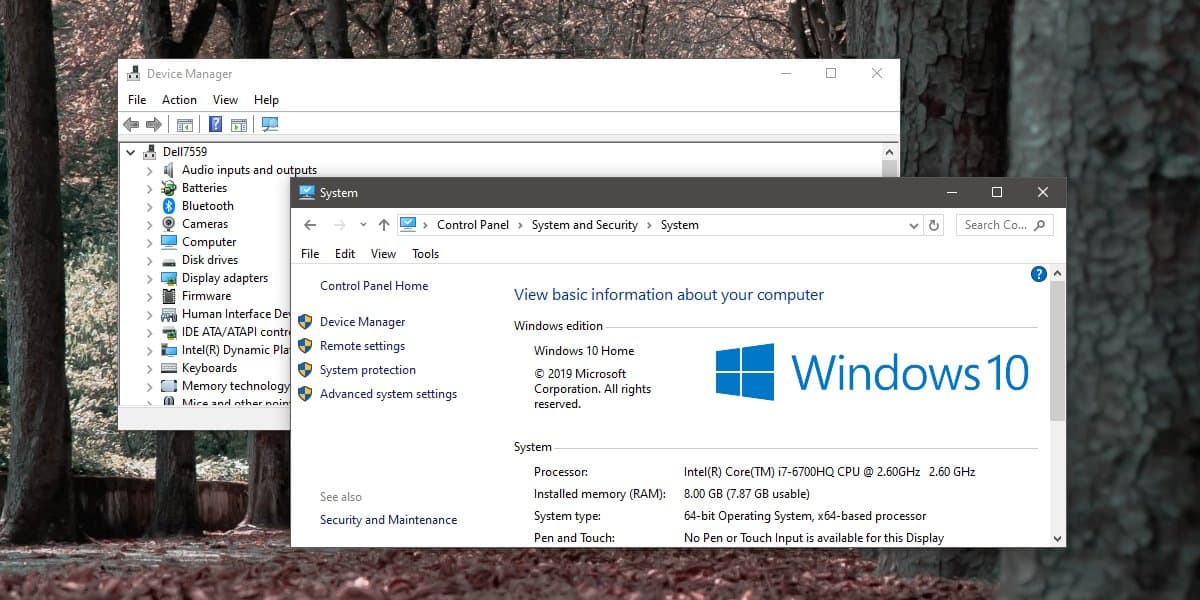
Asetukset-sovellus
Asetukset-sovellus ei linkitä suoraanLaitehallinnassa mistä tahansa sen välilehdestä löytyy kuitenkin hakupalkki, jonka avulla voit avata sovelluksen. Kirjoita Laitehallinta hakupalkkiin ja valitse yksi ja ainoa tulos. Se avaa laitehallinnan.
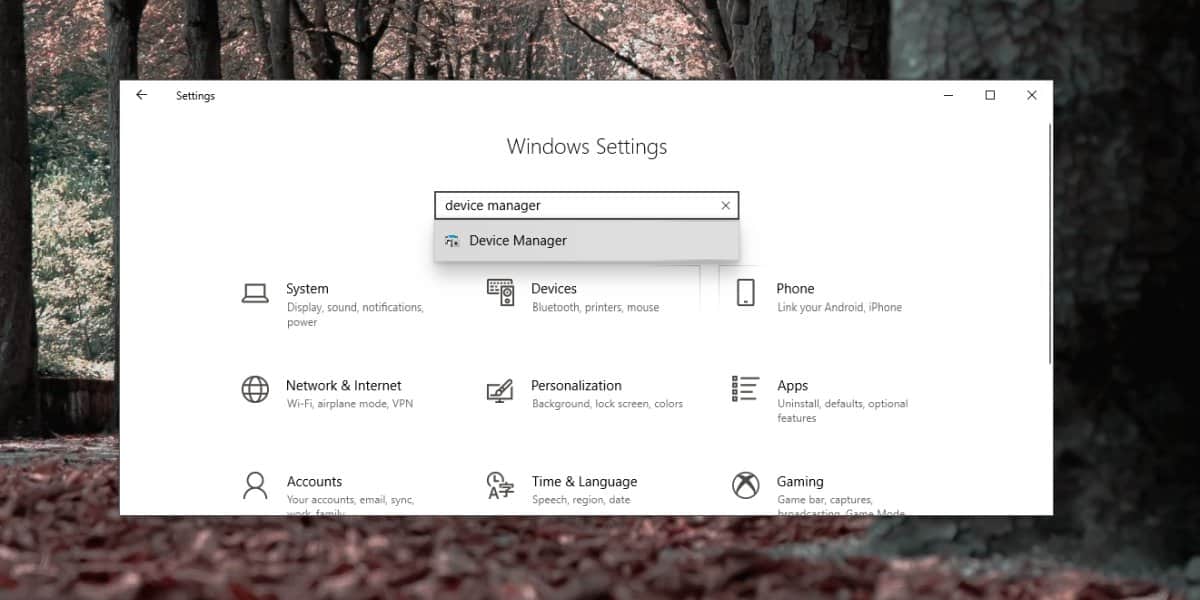
Windowsin virrankäyttäjän valikko
Napsauta hiiren kakkospainikkeella tehtäväpalkin Käynnistä-painiketta ja valikko avautuu. Katso tämän luettelon kohteet ja löydät Device Manager. Valitse se avataksesi sovelluksen.
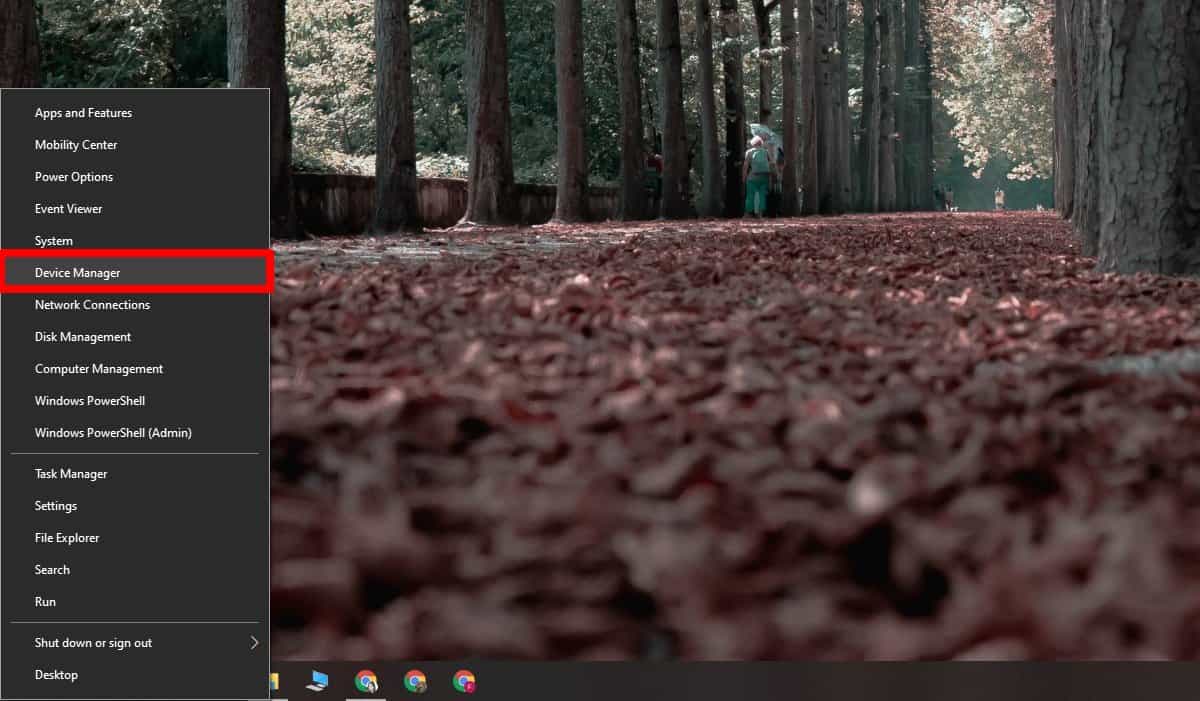
Komentorivi ja PowerShell
Voit avata Device Manager -sovelluksen Windows 10: ssä osoitteestasekä komentokehote että PowerShell. Avaa jompikumpi liittimistä. Jos aiot tehdä järjestelmään muutoksia, esimerkiksi päivittää tai palauttaa ohjaimia, sinun pitäisi avata komentokehote tai PowerShell järjestelmänvalvojan oikeuksilla.
Suorita seuraava komento avaamisen jälkeen, ja Laitehallinta avautuu.
devmgmt.msc
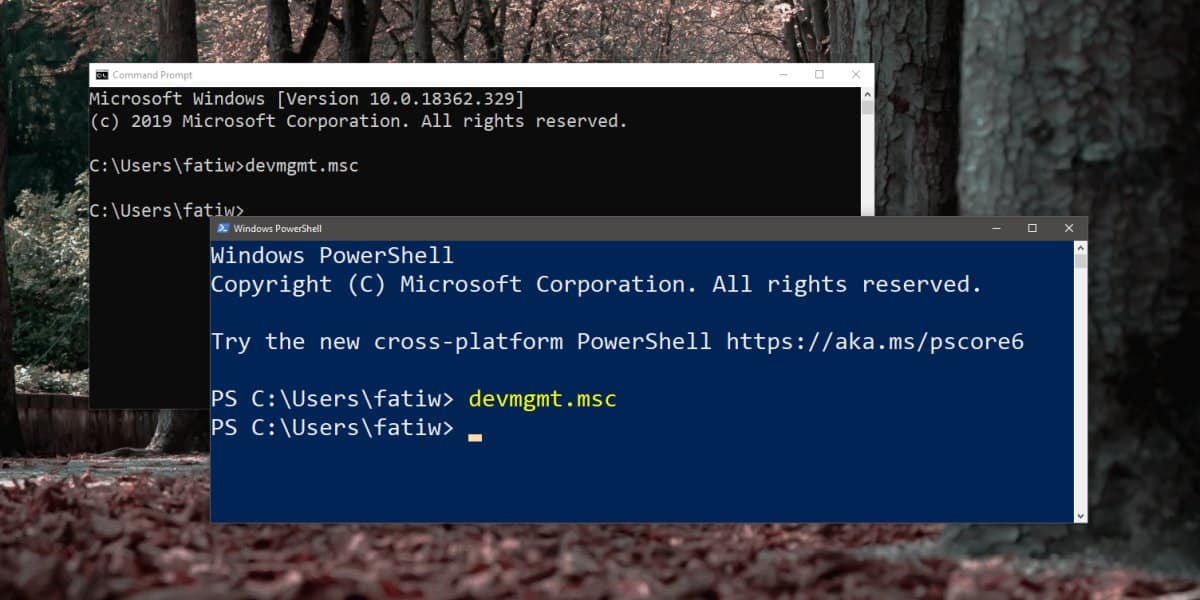
Bonusmenetelmä: Device Manager -polku
Laite voidaan avata yhdellä tavallaHallinnoija tosin ohjauspaneelimenetelmän jälkeen on seuraava rivi, joka on vähiten kätevä. Siirry File Explorerissa seuraavaan sijaintiin. Kansio, jonka valitsit System32-järjestelmässä, saattaa poiketa toisistaan, mutta sinun on valittava kieli-kansio sen mukaan, kumpaa kieltä käytät työpöydälläsi, esim. en-USA tai vain en.
C:WindowsSystem32en-GB
Etsi täältä sovellus nimeltä devmgmt.msc, ja suorita se.
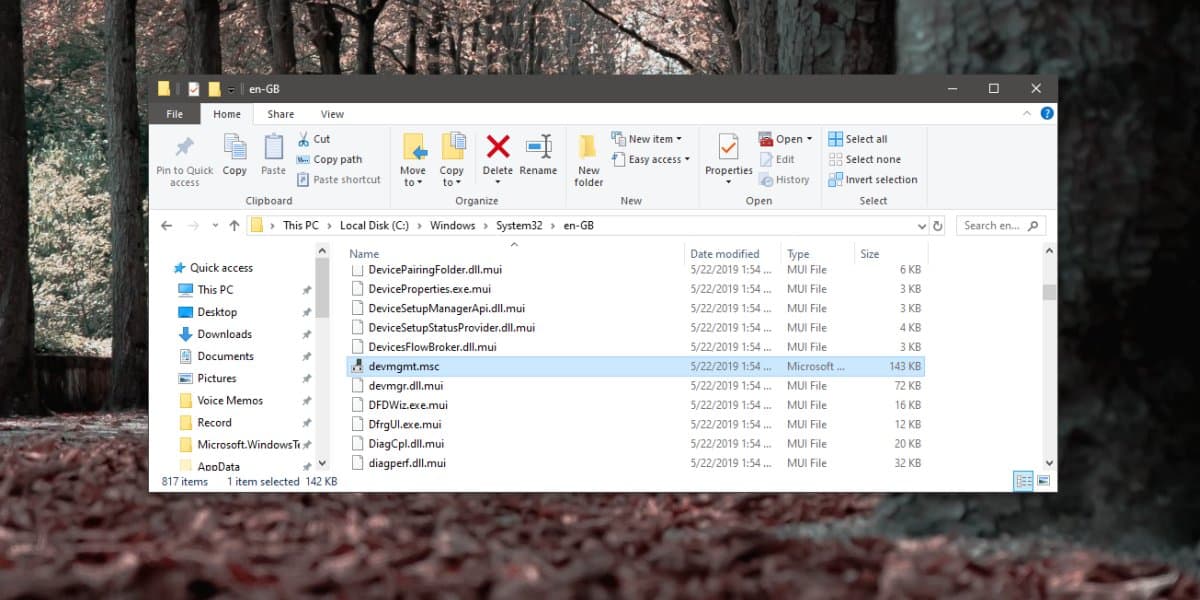













Kommentit